
隨著數位生活的來臨,以及環保節能的意識提升,所以也讓電子書的需求量遞增,而電子書的格式相當的多,但以PDF檔最為被廣泛使用,PDF不但輕巧且放大也不易失真,同時版面區塊也較不會有跑版的問題,同時還可橫跨各式的平台,也因為如此當梅干看到不錯的文章,就會利用工具將網頁轉存成PDF,不但便於管理還可離線瀏覽方便許多,但當時間一久要再回頭找相關的PDF檔時,就得憑著超強的記憶,透過檔名去搜尋當初所建立的PDF文件,光看到一堆PDF的圖示,對於找檔一點幫助也沒,所以今天來分享個好工具,讓Win7 64bits底下也可預覽PDF檔的文件縮圖,有了縮圖目錄找檔案就更加快速。
Adobe Reader preview
工具名稱:Fixes for 64-bit Adobe Reader preview
工具版本:3.0
工具性質:免費
適用平台:Windows Vista/7(32/64bits)
官方網站: http://www.pretentiousname.com/adobe_pdf_x64_fix/#intro
本站下載:
工具版本:3.0
工具性質:免費
適用平台:Windows Vista/7(32/64bits)
官方網站: http://www.pretentiousname.com/adobe_pdf_x64_fix/#intro
本站下載:
Step1
下載完畢後,雙響依序的就可完成安裝。
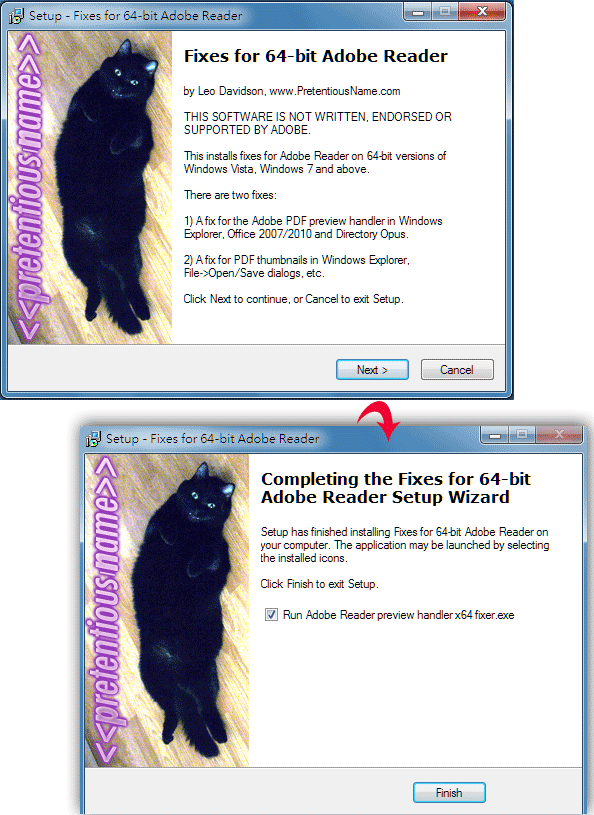
Step2
按下Finish鈕後,就會開啟工具視窗,接著按將下方的【ApplyFix】鈕。
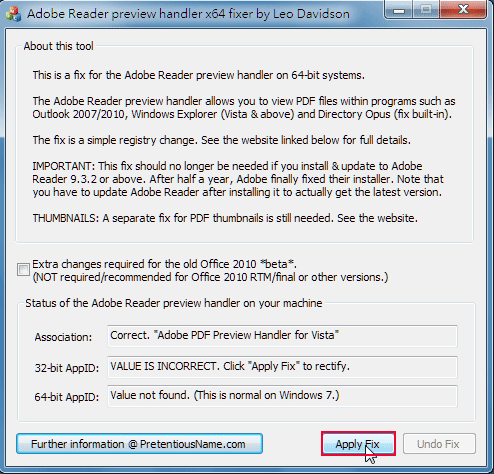
Step3
這時重新整理一下,就會看到原來的PDF文件檔案出現縮圖啦!
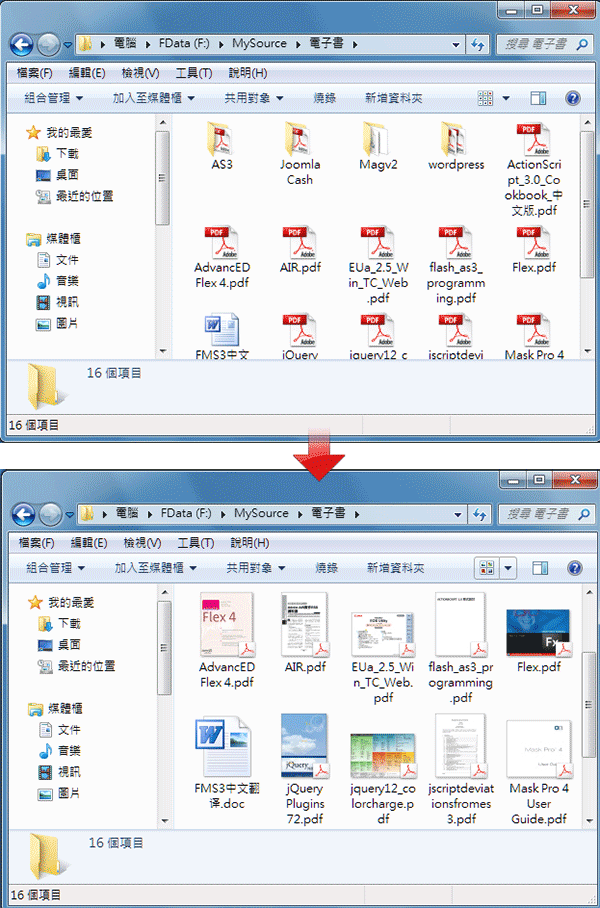
呼!現在總算解決在Win7底下,一些較常用的檔案都可預覽縮圖,這樣找檔案就快許多,所以你還在看圖示找檔案,不坊試試這個吧!讓Win7下也可預覽PDF縮圖,若各位覺得該工具不錯用的話,也用行動支持一下該作者吧!

